Casio EX-ZS10 Red: Учебное пособие по созданию снимков
Учебное пособие по созданию снимков: Casio EX-ZS10 Red
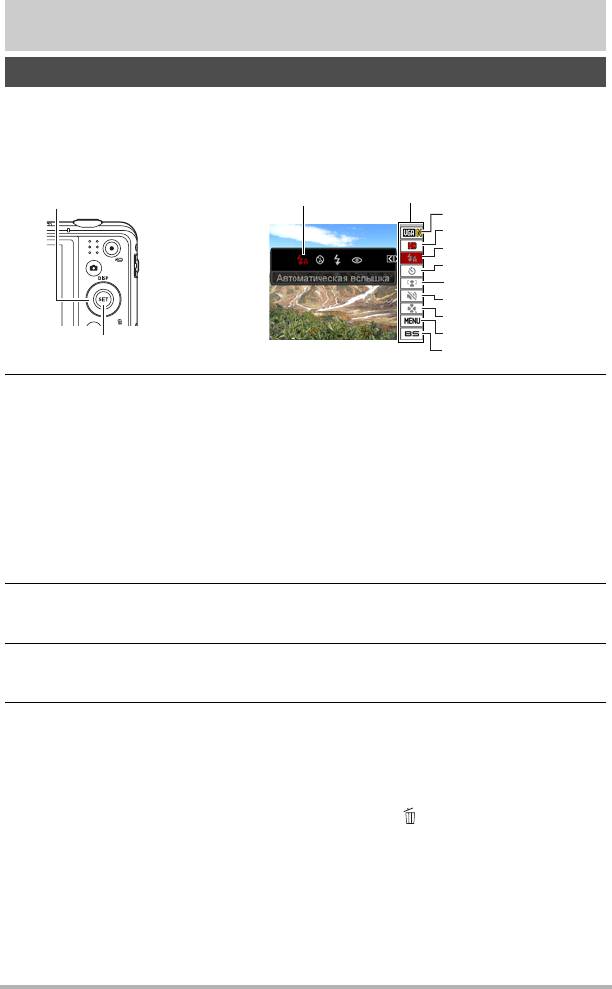
Учебное пособие по созданию снимков
Использование панели управления
Панель управления используется для настройки функций камеры.
1. В режиме записи, нажмите [SET].
В результате на экране появится панель управления и её настройки.
[8] [2] [4] [6]
Доступные настройки
Панель управления
1
2
3
4
5
6
7
8
[SET]
9
2. Воспользуйтесь кнопками [8] и [2], чтобы выбрать настройку,
которую Вы хотите изменить.
Разрешение/Качество
Режим «Тишина» (стр. 42)
1
6
фотоснимка
* (стр. 34, 63)
easy Mode (стр. 42)
7
Качество видео (стр. 37)
Отображение меню записи
2
8
Вспышка (стр. 38)
(стр. 54)
3
Автоспуск (стр. 40)
Выбор сюжета BEST SHOT
4
9
Распознавание лица (стр. 41)
(стр. 51)
5
* Качество фотоснимка нельзя изменить с помощью панели управления.
3. Для того чтобы изменить настройки, воспользуйтесь кнопками [4]
и [6].
4. Повторите действия, описанные в пунктах 2 и 3, чтобы изменить
другую настройку.
5. После установки необходимых значений настроек нажмите [SET].
Все выполненные настройки будут применены, а Вы вернётесь в режим
записи.
При выборе «MENU» появится меню записи.
При выборе «BS» отобразится меню сюжета BEST SHOT.
• Панель управления можно закрыть нажатием [] (Удалить).
Учебное пособие по созданию снимков
33
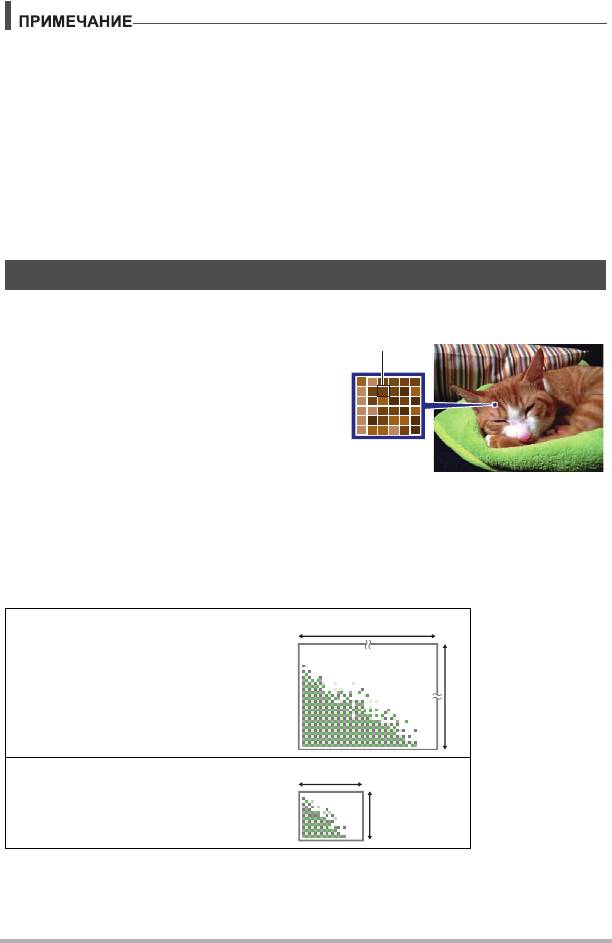
• Для любой опции панели управления пиктограмма не отображается (стр. 9),
если в качестве настройки опции выбрана её первоначальная настройка по
умолчанию (сброс). Пиктограмма отобразится только в случае изменения
настройки соответствующей опции панели управления. Ниже указаны
первоначальные настройки по умолчанию опций панели управления.
– Вспышка: Автоматическая вспышка
– Автоспуск: Выкл.
– Распозн. лица: Выкл.
– Тишина: Выкл.
• Вы также можете выполнить и другие настройки, отличные от указанных
выше (стр. 54).
Изменение разрешения (Размер)
. Пиксели
Изображение цифровой камеры
Пиксел
представляет собой набор мелких точек,
называемых «пикселами». Чем больше
пикселов в изображении, тем более
детальным будет изображение. Тем не
менее, обычно Вы можете работать с
меньшим количеством пикселов при
распечатке изображений (формата L) с
помощью функции печати, прикреплении
изображения к e-mail, при просмотре изображения на компьютере и т.д.
. О разрешениях
Разрешение изображения указывает, сколько в нём содержится пикселов, и
выражается в произведении горизонтальных
x
вертикальных пикселов.
Разрешение изображения:
3648*
10M (3648
x
2736) = примерно
10 миллионов пикселов
2736*
Разрешение изображения:
640*
VGA (640
x
480) = примерно
480*
* Единица
300 000 пикселов
измерения:
пикселы
Учебное пособие по созданию снимков
34
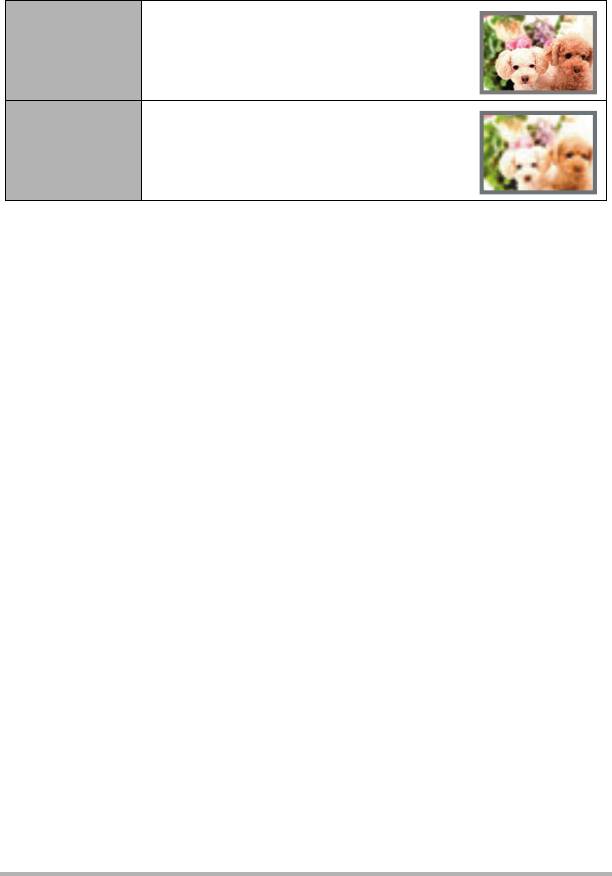
Советы по выбору разрешения
Обратите внимание на то, что в больших изображениях содержится больше
пикселов, поэтому они занимают больший объём памяти.
Больше деталей, занимают больший
Большое
объём памяти. Лучше подходят для
количество
распечатки фотографий большого
пикселов
формата (например, А3).
Малое
Меньше деталей, занимают меньший
количество
объём памяти. Лучше подходят для
пикселов
отправки снимков по e-mail и т.д.
• Информация о разрешении изображения, его качестве и количестве
изображений, которые можно сохранить в память, указана на стр. 133.
• Информация о разрешении видео указана на стр. 37.
• Информация об изменении уже отснятых снимков указана на
стр. 75.
Учебное пособие по созданию снимков
35
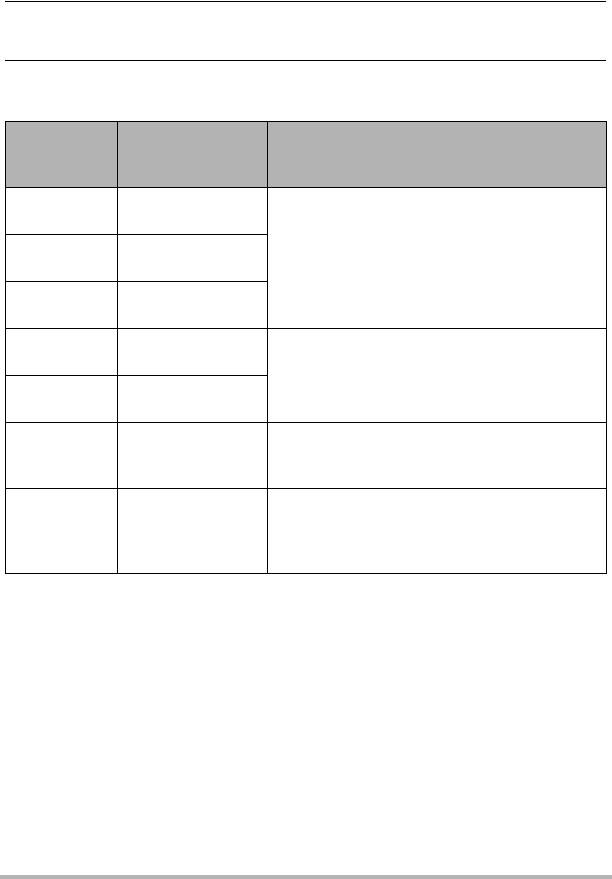
. Выбор разрешения снимка
1. В режиме записи, нажмите [SET].
2. Воспользуйтесь кнопками [8] и [2], чтобы выбрать верхнюю
опцию панели управления (Разрешение).
3. Воспользуйтесь кнопками [4] и [6], чтобы выбрать разрешение, а
затем нажмите [SET].
Рекомендуемый
Разрешение
размер печати и
Описание
(в пикселах)
применение
14M
Для печати
(4320
x
3240)
плакатов
Хорошая детализация, повышенная
3:2
Для печати
чёткость даже для обрезанных из
(4320
x
2880)
плакатов
оригинала изображений (стр. 75)
16:9
Формат HDTV
(4320
x
2432)
10M
Для печати
(3648
x
2736)
формата А3
Хорошая детализация
6M
Для печати
(2816
x
2112)
формата А4
Лучше всего подходит для ситуаций, когда
3M
Для печати
сохранение объёма памяти более важно,
(2048
x
1536)
9
x
13 см
чем качество изображения.
Файлы изображений меньше по размеру,
VGA
Для отправки по
что лучше подходит для отправки снимков
(640
x
480)
по e-mail. Хотя снимки в данном случае
получаются более зернистые.
• Изначально установленный на заводе размер снимка составляет «14М».
• Выбор настройки «3:2» позволит записать снимки в формате 3:2, что
соответствует стандартному формату печатной бумаги.
• Аббревиатура «Формат HDTV» обозначает «High Definition Television». HDTV
экран имеет формат 16:9, что делает его более широким, чем обычный
формат 4:3 экранов предыдущих поколений телевизоров. Данная камера
может записывать снимки, соответствующие формату экрана HDTV.
• Рекомендуемые здесь
форматы бумаги следует рассматривать только в
качестве рекомендаций (разрешение печати - 200 точек на дюйм).
Учебное пособие по созданию снимков
36
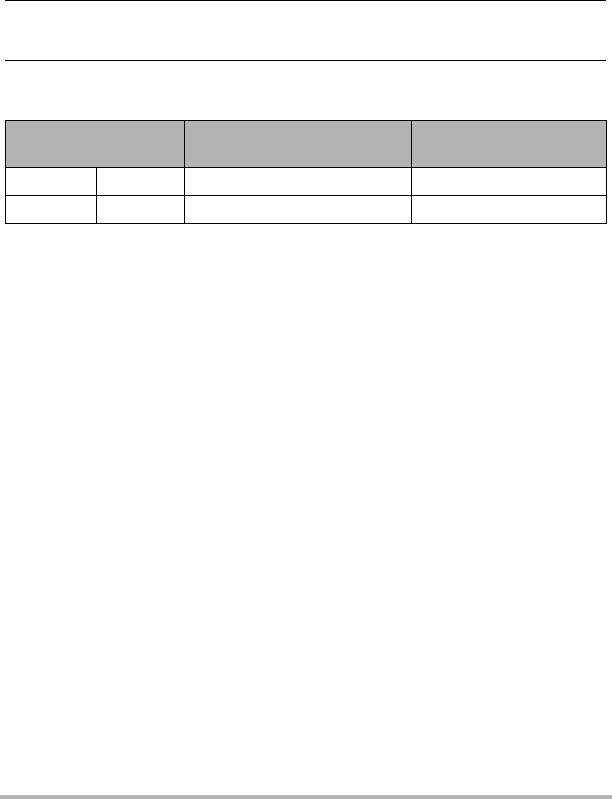
. Указание настройки качества видео
Качество видео – стандарт, определяющий детализацию, плавность и чёткость
видео при воспроизведении. Съёмка в режиме настройки высокого качества
(HD) обеспечит более высокое качество изображения, но в то же время
сократит время работы камеры.
1. В режиме записи, нажмите [SET].
2. Воспользуйтесь кнопками [8] и [2], чтобы выбрать вторую
опцию панели управления сверху (Настройка качества видео).
3. Воспользуйтесь кнопками [4] и [6], чтобы выбрать желаемую
настройку, а затем нажмите [SET].
Качество снимка
Примерная скорость
Частота кадров
(в пикселах)
передачи данных
HD 1280
x
720 30 Мбит/сек 30 к/с
STD 640
x
480 6 Мбит/сек 30 к/с
• Соотношение сторон 16:9 доступно в случае выбора настройки «HD» для
качества снимка.
• Объём памяти (количество изображений, которые можно записать) зависит
от установленных Вами настроек качества (стр. 134).
Учебное пособие по созданию снимков
37
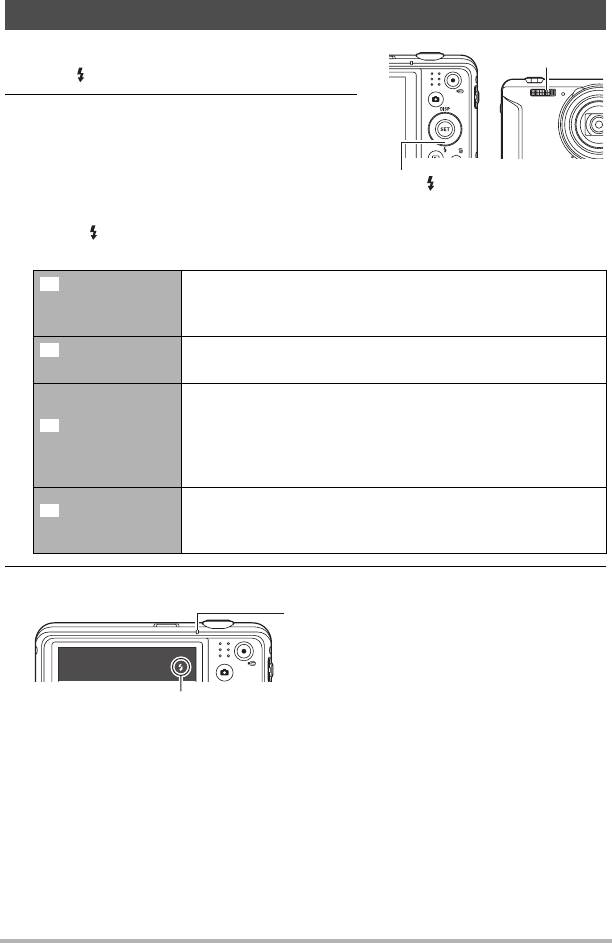
Пользование вспышкой (Вспышка)
1. В режиме записи, один раз нажмите
Вспышка
[2] ( ).
2. Воспользуйтесь кнопками [4] и [6],
чтобы выбрать желаемую настройку
вспышки, а затем нажмите [SET].
• Если на экране монитора не появляются
[2] ( )
никакие индикаторы, вы можете
прокрутить режимы вспышки, нажав
[2]( ). Вы можете включить или выключить экранную информацию,
нажав [8] (DISP) (стр. 11).
Вспышка срабатывает автоматически в соответствии с
Автоматическая
настройкой экспозиции (степени освещённости и
вспышка
яркости снимка).
Вспышка
Вспышка не срабатывает.
выключена
Вспышка срабатывает всегда. Данная настройка
может использоваться для освещения объекта,
Вспышка
обычно получающегося тёмным в дневном свете или
включена
при заднем освещении (синхронная вспышка дневного
света).
Вспышка срабатывает автоматически. Данный тип
Защита от
вспышки может использоваться для снижения
«кр.глаз»
красноты глаз объекта съёмки.
3. Нажмите кнопку спуска затвора, чтобы сделать снимок.
• Информация о диапазоне срабатывания вспышки указана на стр. 136.
Учебное пособие по созданию снимков
38
>
?
<
¥
Задний индикатор
Во время зарядки вспышки мигает
оранжевым цветом, указывая на
невозможность съёмки.
• Вы не сможете сделать следующий
снимок со вспышкой, пока индикатор не
< указывает на срабатывание
перестанет мигать оранжевым цветом,
вспышки.
указывая на окончание зарядки.
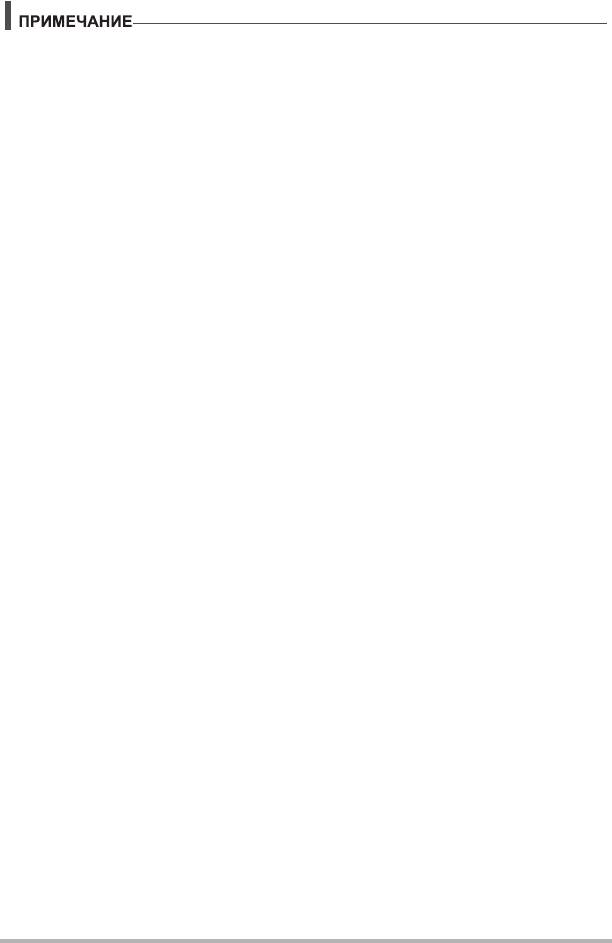
• Следите за тем, чтобы не закрыть вспышку пальцами или ремешком.
• Желаемый эффект съёмки со вспышкой невозможен, если объект находится
слишком далеко или слишком близко.
• Время зарядки вспышки (стр. 136) зависит от условий эксплуатации (уровня
заряда батареи, окружающей температуры и т.д.).
• Отключение съёмки со вспышкой при выполнении съёмки в тусклом
освещении приводит к увеличению выдержки, что может стать причиной
съёмки размытого снимка в результате сдвига камеры. В такой ситуации
закрепите камеру на штативе и т.д.
• При включённой функции защиты от «красных глаз» вспышка срабатывает
автоматически, в соответствии с экспозицией. Вспышка не срабатывает в
условиях яркого освещения.
• Присутствие солнечного
света вне помещения, флуоресцентного освещения
или других источников света может стать причиной получения снимков с
неестественными цветами.
• Выберите ? (Вспышка выключена) в настройки вспышки при съёмке в
местах, где запрещена съёмка со вспышкой.
Защита от «красных глаз»
Использование вспышки ночью или в плохо освещённых помещениях может
привести к появлению красных точек в глазах снимаемых людей. Такой эффект
возникает в результате отражения света вспышки в сетчатке глаза. Если в
качестве режима вспышки выбрана защита от «красных глаз», камера
активирует предварительную вспышку, таким образом закрывая радужную
оболочку глаз снимаемых людей
, что снижает вероятность появления красных
глаз.
В случае использования функции защиты от «красных глаз» обратите внимание
на следующие моменты:
• Функция защиты от «красных глаз» не сработает, если снимаемые люди не
смотрят непосредственно в камеру (на вспышку).
• Функция защиты от «красных глаз» может не дать желаемого эффекта, если
объект съёмки
расположен слишком далеко от камеры.
Учебное пособие по созданию снимков
39
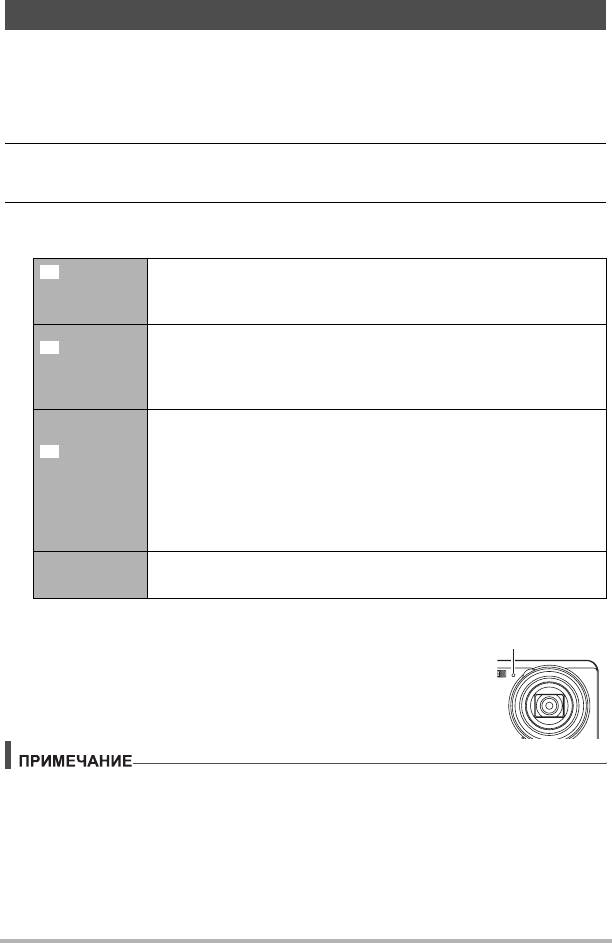
Использование автоспуска (Автоспуск)
Нажатие кнопки спуска затвора запускает таймер, если активирован Автоспуск.
Отпустите кнопку затвора, после чего снимок будет сделан через
установленный промежуток времени.
1. В режиме записи, нажмите [SET].
2. Воспользуйтесь кнопками [8] и [2], чтобы выбрать четвёртую
опцию сверху на панели управления (Автоспуск).
3. Воспользуйтесь кнопками [4] и [6], чтобы выбрать желаемую
настройку, а затем нажмите [SET].
Автоспуск
10-сек автоспуск
10 сек
2-сек автоспуск
• При съёмке в условиях, увеличивающих выдержку, Вы
Автоспуск
можете использовать эту настройку для предотвращения
2 сек
размытия изображения в результате движения камеры.
Съёмка трёх изображений: первый снимок создаётся через
10 сек после нажатия кнопки спуска затвора, а другие два –
Тройной
как только камера готова к съёмке после сохранения
автоспуск
предыдущего снимка. Время подготовки камеры к съёмке
(Тройной
зависит от разрешения изображения и настроек качества
автоспуск)
снимка, независимо от того, установлена ли в
камере карта
памяти, и от уровня заряда вспышки.
Автоспуск
Выключение автоспуска.
выкл.
• В процессе выполнения отсчёта времени функцией
Автоспуска передний индикатор мигает.
• Вы можете прервать отсчёт времени Автоспуском,
нажав [SET].
• Функция Автоспуска не может использоваться совместно с нижеуказанными
функциями.
Серия снимков, некоторые сюжеты BEST SHOT
• Тройной автоспуск не может использоваться совместно с нижеуказанными
функциями.
Видео, easy Mode, некоторые сюжеты BEST SHOT
Учебное пособие по созданию снимков
40
„
‚
”
Передний
индикатор
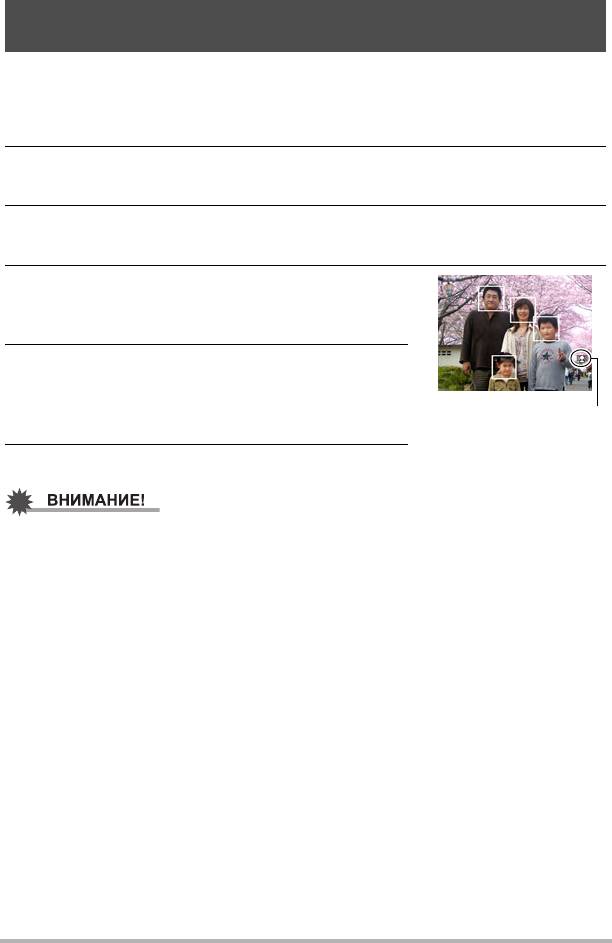
Использование функции распознавания лица
(Распозн. лица)
При съёмке людей функция распознавания лица обнаруживает лица максимум
восьми человек и соответствующим образом регулирует фокус и яркость.
1. В режиме записи, нажмите [SET].
2. Воспользуйтесь кнопками [8] и [2], чтобы выбрать пятую опцию
сверху на панели управления (Распозн. лица).
3. Воспользуйтесь кнопками [4] и [6], чтобы выбрать «G Распозн.
лица: вкл.», а затем нажмите [SET].
4. Наведите камеру на объект(ы).
Камера распознает лица людей и отобразит
рамку вокруг каждого из них.
5. Нажмите кнопку спуска затвора до
половины.
Камера сфокусируется, а рамки вокруг лиц
Пиктограмма
станут зелёными.
Распознавания лица
6. Нажмите кнопку спуска затвора до конца.
• Если камера не обнаруживает лица, она фокусируется на центре
изображения.
• При активации распознавания лица доступен только Автофокус (АФ).
• Распознавание лица может занять несколько больше времени, если Вы
держите камеру боком.
• Не поддерживается распознавание лиц следующих типов.
– Лицо, закрытое волосами, очками, шляпой и т.д., или лицо, находящееся в
тени
– Профиль или лицо, расположенное под углом
– Слишком далеко расположенное или слишком маленькое лицо, или
слишком близко расположенное или большое лицо
– Лицо, расположенное в тёмном месте
– Морда животного или других субъектов, кроме человека
• Функция распознавания не может использоваться одновременно с любой из
нижеуказанных функций:
– Некоторые сюжеты BEST SHOT
– easy Mode
– Режим видеозаписи
• Настройка
Автофокуса (стр. 60) не учитывается, если активировано
распознавание лица.
Учебное пособие по созданию снимков
41
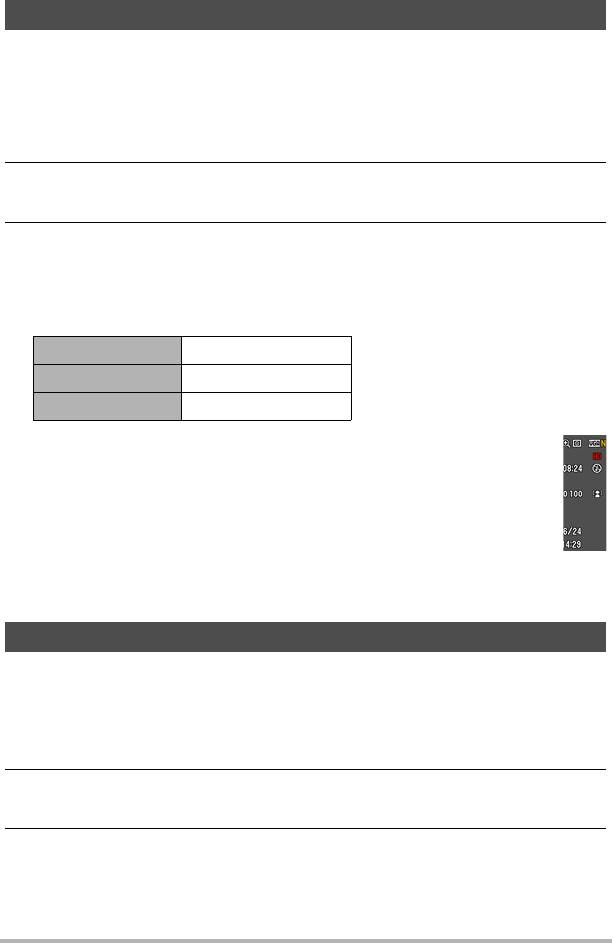
Съёмка бес проблем для окружающих (режим «Тишина»)
Режим «Тишина» автоматически отключает вспышку, звук работы камеры и
изменяет другие настройки, что позволяет не мешать окружающим в процессе
съёмки. Такая функция очень полезна при съёмке в музее или других местах,
где фотографирование со вспышкой запрещено.
1. В режиме записи, нажмите [SET].
2. Воспользуйтесь кнопками [8] и [2], чтобы выбрать шестую
опцию панели управления сверху (Режим «Тишина»).
3. Воспользуйтесь кнопками [4] и [6], чтобы выбрать «Вкл.», а
затем нажмите [SET].
Вы перейдёте в режим «Тишина», обозначаемый знаком m (Тишина) на
экране монитора. Ниже приведена настройка камеры для режима
«Тишина».
Вспышка Выкл.
Автоспуск Выкл.
Звуки Выкл.
• Как показано на примере справа, вспышка и автоспуск
отсутствуют на панели управления. Это означает, что эти
настройки невозможно изменить с панели управления.
• Подробная информация приведена в разделах ниже.
– Вспышка (стр
.38)
– Автоспуск (стр. 40)
– Звуки (стр. 103)
• Переход в режим «Тишина» в режиме записи автоматически
переведёт камеру в режим «Тишина» и в режиме просмотра (стр. 73).
Использование режима easy Mode (easy Mode)
Режим easy mode устраняет несколько проблемные настройки, которые
затрудняют процесс съёмки, и облегчает запись фотоснимков. Этот режим
рекомендуется применять новичкам в цифровой фотографии.
1. В режиме записи, нажмите [SET].
2. Воспользуйтесь кнопкам [8] и [2], чтобы выбрать третью опцию
снизу на панели управления (easy Mode).
3. Воспользуйтесь кнопками [4] и [6], чтобы выбрать «
|
ON», а
затем нажмите [SET].
Камера переключится в режим easy mode.
Учебное пособие по созданию снимков
42
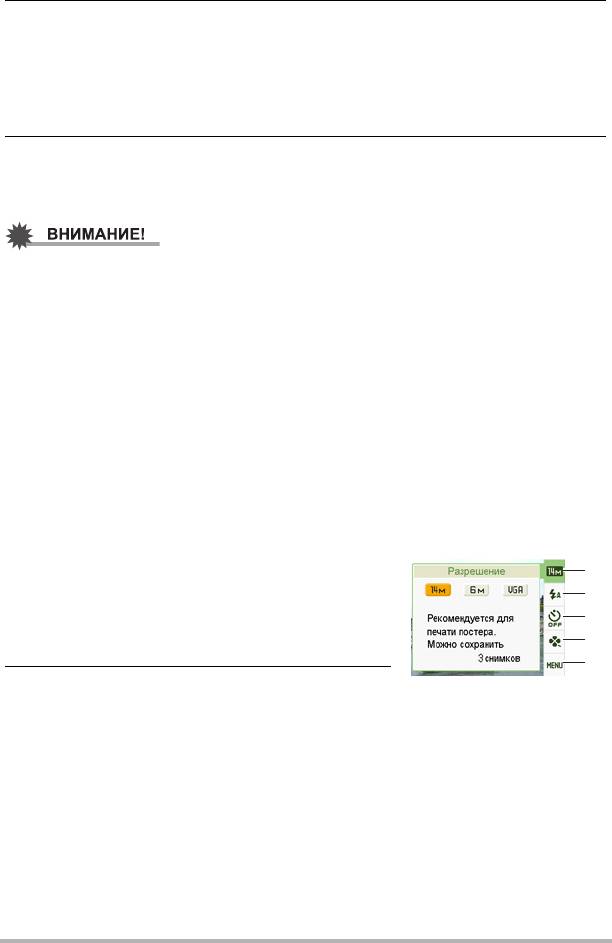
4. Наведите камеру на снимаемый объект.
Если камера обнаружит лицо человека, она постоянно будет
фокусироваться на лице (стр. 41).
Если камера не обнаруживает лицо, она постоянно фокусируется в центре
экрана.
• Камера сфокусируется, а фокусная рамка станет зелёной.
5. Если вы уже готовы сделать снимок, нажмите кнопку спуска
затвора.
В результате будет сделан снимок.
• В результате работы объектива возникает вибрация и цифровой шум. Это не
свидетельствует о неисправности.
. Панель управления easy Mode
В режиме easy mode панель управления предоставляет доступ к следующим
элементам настройки: разрешение, вспышка, автоспуск и easy Mode. Имеется
также опция «MENU», которую можно выбрать для отображения экрана меню с
целью изменения настройки качества изображения (стр. 63) и вкладки
Настройки (стр. 103).
• В режиме easy mode вкладку Качество можно использовать только для
изменения настроек «Качество видео» и «Освещение».
• Настройки
опций меню, отображаемые в обычном меню записи, но не в меню
записи easy mode, можно автоматически настроит на их оптимальные
значения. Эти фиксированные настройки не влияют на обычные настройки
меню записи.
1. Находясь в режиме easy mode, нажмите
1
[SET].
2
В режиме easy mode символы, отображаемые
3
в экране настроек, выглядят крупнее, чем в
других режимах.
4
5
2. Воспользуйтесь кнопками [8] и [2],
чтобы выбрать настройку, которую Вы
хотите изменить.
Разрешение (стр. 34)
1
Вспышка (стр. 38)
2
Автоспуск (стр. 40)
3
easy Mode (стр. 42)
4
Отображение меню записи (стр. 54)
5
Учебное пособие по созданию снимков
43
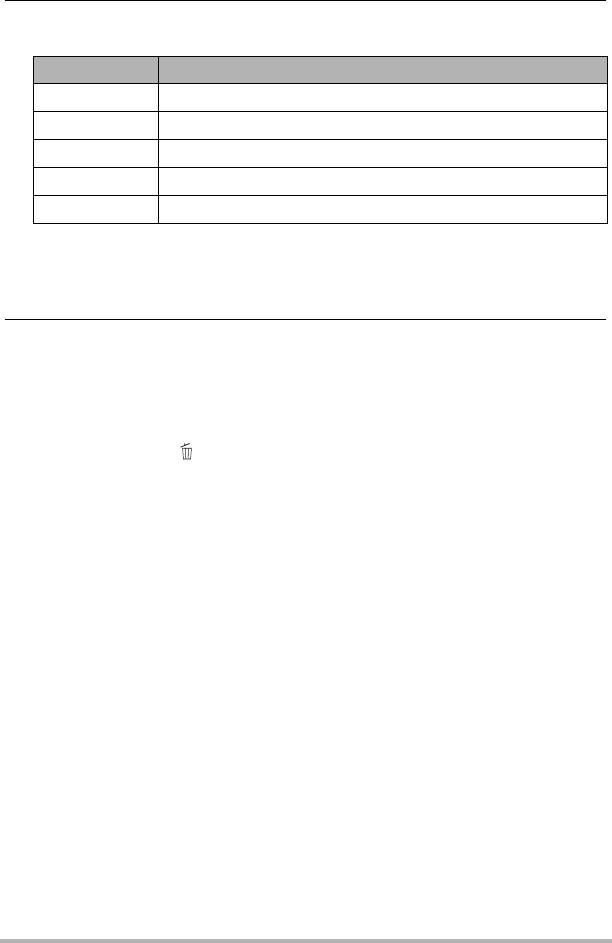
3. Для того чтобы изменить настройки, воспользуйтесь кнопками [4]
и [6].
Настройка: Доступные опции:
Разрешение ã* / & / !
Вспышка > (Авто)* / < (Вкл.) / ? (Выкл.)
Автоспуск • (10-секундный автоспуск) / l*
easy Mode k / l*
MENU Вкладка Качество/Вкладка Настройки
• Звёздочка (*) обозначает сброс настроек по умолчанию.
• Ниже приведено пояснение режима easy Mode.
k: остаётся в режиме easy Mode.
l: выходит из режима easy Mode в нормальный режим записи.
4. Нажмите [SET].
В результате ваши настройки будут применены, и отобразится экран
видоискателя easy Mode, указывающий на готовность камеры к съёмке.
При выборе «MENU» в шаге 2 нажатие [SET] отобразит меню записи.
Информация о выполнении настроек этого меню приведена в разделе
«Расширенные настройки» (стр. 54).
• Нажатие кнопки [] (Удалить) позволяет выйти из панели управления.
Учебное пособие по созданию снимков
44
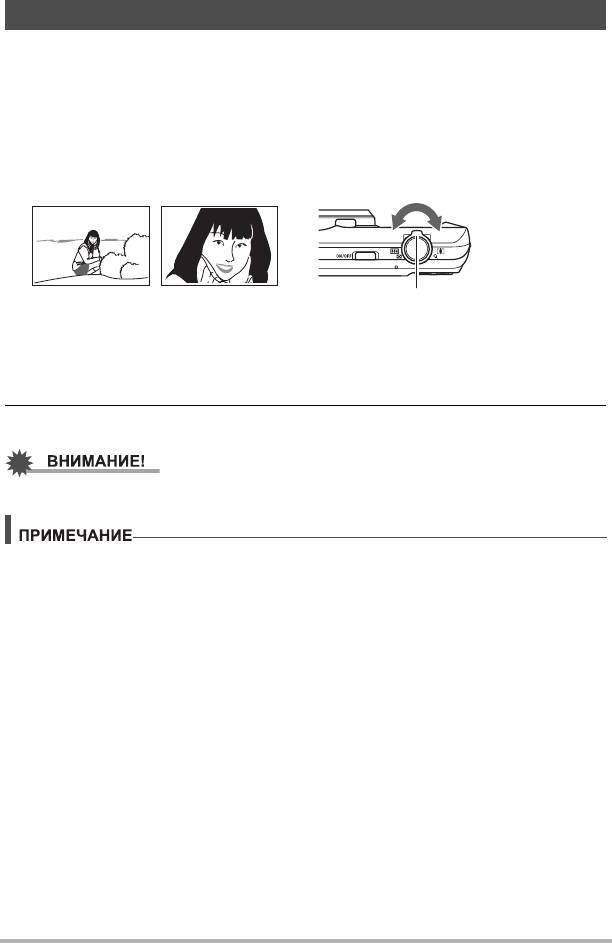
Съёмка с увеличением
В данной камере предусмотрен 12,5-разовый оптический зум (изменяющий
фокусное расстояние объектива), который можно использовать вместе с
цифровым зумом (цифровая обработка центральной части снимка с целью
увеличения) для увеличения общего масштаба от 12,5X до 159,5X. Точка
ухудшения качества снимка зависит от размера изображения (стр. 46).
1. В режиме записи установите контроллер увеличения на
увеличение.
w Широкоугольный
z Телефото
Контроллер увеличения
w (Широкоугольный):Уменьшает размер объекта и увеличивает диапазон
съёмки.
z (Телефото):Увеличивает объект и сужает диапазон съёмки.
2. Нажмите кнопку спуска затвора, чтобы сделать снимок.
• Цифровой зум деактивируется, если включена печать времени (стр. 106).
• Чем выше коэффициент цифрового зума, тем более зернистым получится
снимок. Помните о том, что в камере также предусмотрен зум, позволяющий
записывать снимки с помощью цифрового зума, избегая ухудшения качества
снимка (стр. 46).
• Для уменьшения размытости снимка в результате движения камеры при
съёмке в режиме телефото рекомендуется использовать штатив.
• Увеличение масштаба
изображения изменяет диафрагму объектива.
Учебное пособие по созданию снимков
45
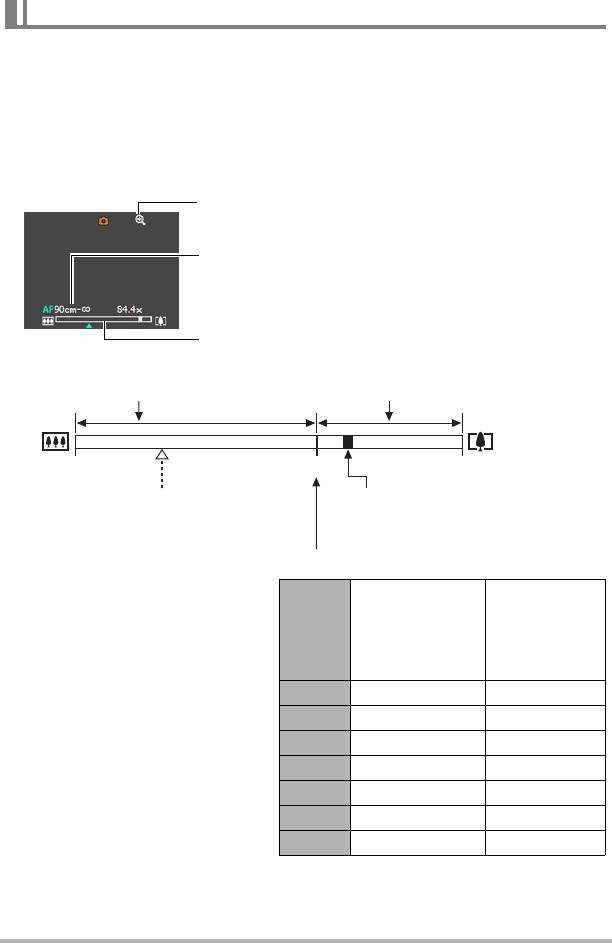
Точка переключения оптического и цифрового зума
Удерживая контроллер увеличения по направлению к z (Телефото), Вы
остановите операцию увеличения, как только коэффициент оптического зума
достигнет максимума. Мгновенное отпускание контроллера увеличения и
продолжение удерживания его по направлению к z (Телефото) снова
переведёт камеру в цифровой режим, который можно использовать для
установки ещё большего коэффициента увеличения.
• Во время увеличения
панель зума на дисплее отобразит текущую настройку
увеличения.
Индикатор ухудшения качества снимка
Диапазон фокусировки
(Отображается для автофокуса, макросъёмки и ручного
фокуса.)
Панель зума
Диапазон оригинального (без
Диапазон ухудшенного
ухудшения) качества снимка
качества снимка
1X
12,5X – 84,4X
50,0X – 159,5X
Точка переключения оптического/
Указатель зума
цифрового зума
(текущее значение увеличения.)
* Точка оптического зума 12,5X
Ухудшение качества снимка
• Точка ухудшения качества
Лимит
снимка зависит от размера
Максимальный
увеличения
изображения (стр. 34). Чем
Разре-
коэффициент
без
меньше размер изображения,
шение
увеличения
ухудшения
тем больший коэффициент
качества
увеличения можно
использовать до достижения
14M 50,0X 12,5X
точки ухудшения качества
3:2 50,0X 12,5X
изображения.
• Хотя цифровой зум обычно
16:9 50,0X 12,5X
ухудшает качество
10M 59,3X 14,8X
изображения, некоторая
6M 76,6X 19,1X
степень цифрового увеличения
возможна и без ухудшения
3M 105,4Х 26,4Х
качества для
снимков размером
VGA 159,5X 84,4Х
до «10M». Диапазон
использования цифрового зума
без ухудшения качества снимка указывается на дисплее. Точка ухудшения
качества снимка зависит от разрешения снимка.
Учебное пособие по созданию снимков
46






